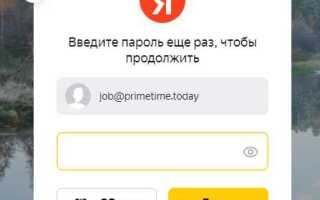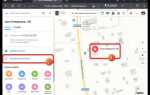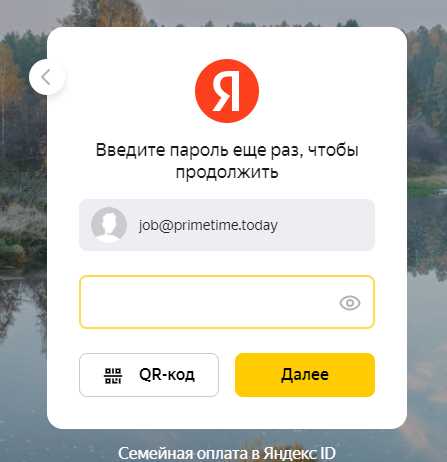
Яндекс Почта активно используется как для личной, так и для деловой переписки. Нарушение безопасности аккаунта может привести к утечке конфиденциальной информации, доступу к другим сервисам Яндекса и даже финансовым потерям. Регулярная смена пароля – простая, но эффективная мера защиты.
Если появились подозрения на взлом, были замечены подозрительные действия в истории входов или просто давно не обновлялись данные для входа – немедленная смена пароля обязательна. Яндекс предоставляет простой механизм для этого, но важно следовать точным шагам, чтобы исключить ошибки и не потерять доступ к почтовому ящику.
В процессе смены пароля потребуется доступ к аккаунту, мобильному телефону или альтернативной почте, указанной при регистрации. Желательно заранее проверить актуальность этих данных, чтобы избежать блокировки в случае утери доступа.
В данной инструкции подробно разобраны все этапы: от входа в настройки безопасности до создания нового надежного пароля, который будет соответствовать актуальным требованиям Яндекса и обеспечит защиту вашего аккаунта.
Смена пароля в Яндекс Почте: пошаговая инструкция
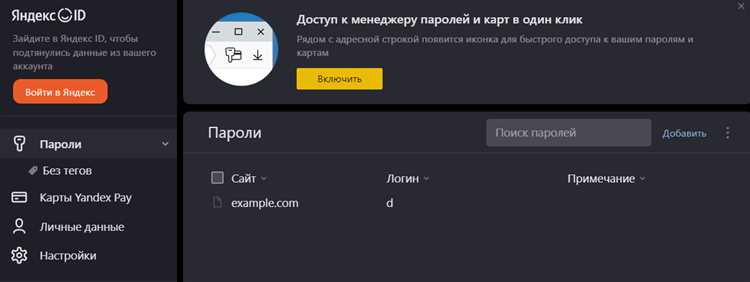
1. Перейдите на страницу https://passport.yandex.ru/profile и авторизуйтесь, введя текущий логин и пароль.
2. В разделе «Управление аккаунтом» найдите пункт «Пароль» и нажмите кнопку «Изменить» рядом с ним.
3. В появившемся окне введите действующий пароль для подтверждения личности.
4. Укажите новый пароль. Он должен содержать не менее 8 символов, включать заглавные и строчные буквы, цифры. Не используйте очевидные комбинации, например, «12345678» или «qwerty».
5. Повторите новый пароль во втором поле и нажмите «Сохранить».
6. После изменения пароля Яндекс автоматически завершит сеансы на всех устройствах. Повторно войдите в почту на телефоне, компьютере и в почтовых клиентах (например, Outlook или Apple Mail), используя новый пароль.
7. При включенной двухфакторной аутентификации проверьте, что вы можете получить код через SMS или приложение. Это важно для доступа при последующих входах.
8. При использовании пароля приложений (например, для почтовых клиентов) создайте новый в разделе «Пароли приложений», так как старый станет недействительным.
Как попасть в настройки безопасности Яндекс Почты
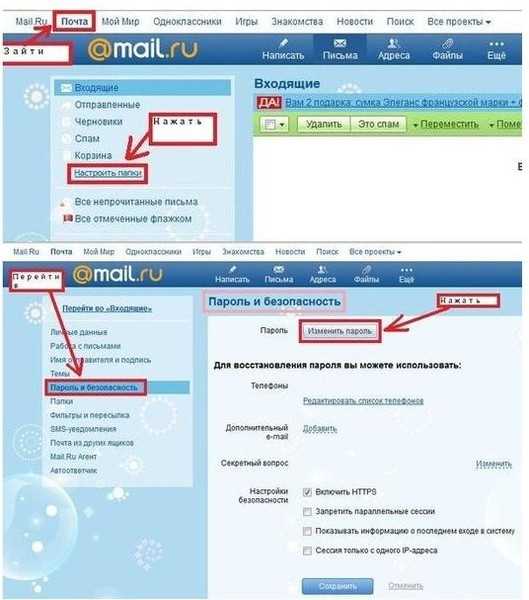
1. Перейдите на сайт mail.yandex.ru и выполните вход в свою учетную запись, указав логин и пароль.
2. После авторизации нажмите на иконку профиля в правом верхнем углу страницы. В выпадающем меню выберите пункт «Управление аккаунтом».
3. Вы будете перенаправлены на страницу Яндекс ID. Здесь в левом меню выберите раздел «Пароли и авторизация».
4. В открывшемся разделе отображаются ключевые параметры безопасности: текущий пароль, история входов, настройка входа по QR-коду и подключенные устройства.
5. Для изменения настроек нажмите на соответствующую кнопку, например «Изменить пароль» или «Настроить вход по QR-коду».
6. Дополнительно можно включить двухфакторную аутентификацию. Для этого выберите пункт «Включить код подтверждения», следуя инструкциям на экране.
Все изменения вступают в силу немедленно. Рекомендуется регулярно проверять раздел «История входов» на предмет подозрительной активности.
Где находится раздел для смены пароля
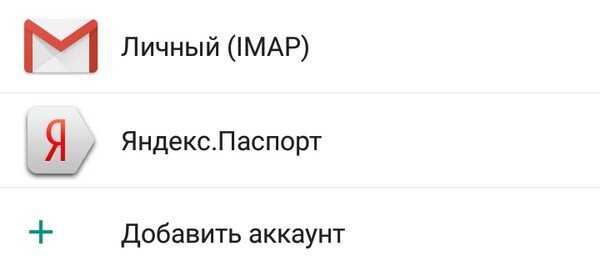
Чтобы перейти к смене пароля в Яндекс Почте, сначала авторизуйтесь в своём аккаунте. После входа нажмите на аватар или инициал в правом верхнем углу страницы и выберите пункт «Управление аккаунтом».
Откроется страница с настройками Яндекс ID. В левом меню выберите раздел «Пароль и вход». Если меню скрыто, нажмите на значок с тремя полосами в левом верхнем углу для его отображения.
В блоке «Пароль» нажмите кнопку «Изменить пароль». Система запросит текущий пароль для подтверждения личности. После этого станет доступна форма для ввода нового пароля.
Если вход выполнен через мобильное приложение, откройте боковое меню, перейдите в «Настройки» → «Аккаунт» → «Управление Яндекс ID» и следуйте тем же шагам.
Требования к новому паролю в Яндексе
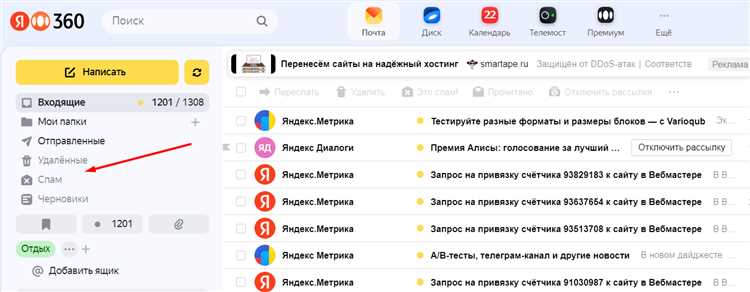
При смене пароля в Яндекс Почте необходимо соблюдать установленные требования безопасности. Несоблюдение этих правил приведёт к отказу системы принять новый пароль.
- Минимальная длина пароля – 8 символов.
- Пароль должен содержать хотя бы одну заглавную букву (A–Z).
- Обязательное наличие хотя бы одной строчной буквы (a–z).
- Необходимо включить минимум одну цифру (0–9).
- Рекомендуется использовать специальные символы: !, @, #, $, %, ^, &, *, но они не обязательны.
- Недопустимо использовать пробелы.
- Пароль не должен совпадать с вашим логином, именем или фамилией.
- Запрещены последовательности вроде «12345678», «qwerty» и подобные легко угадываемые комбинации.
Новый пароль должен отличаться от предыдущего. Используйте уникальные сочетания, избегайте повторяющихся слов или фраз, используемых ранее.
Не рекомендуется сохранять пароль в браузере или передавать его через мессенджеры. Лучше использовать менеджер паролей для хранения.
Что делать, если забыли текущий пароль
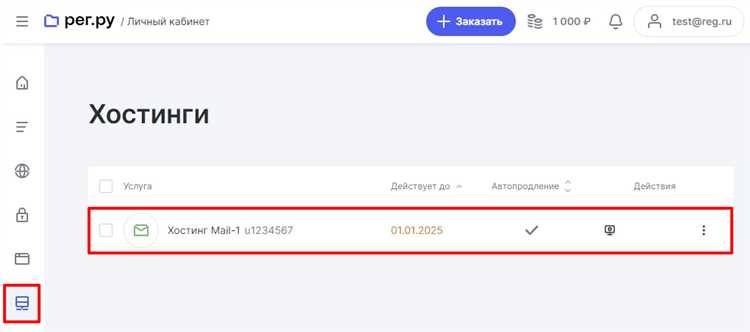
Откройте страницу восстановления доступа: https://passport.yandex.ru/passport?mode=restore. Укажите адрес электронной почты, к которой нужно восстановить доступ, и нажмите «Далее».
Если к аккаунту привязан номер телефона, введите его. На него придёт SMS с кодом. Введите код в соответствующее поле и подтвердите личность.
Если номер телефона недоступен, выберите альтернативный способ: ответ на контрольный вопрос, подтверждение через резервную почту или загрузку документа, удостоверяющего личность. Следуйте указаниям системы.
После подтверждения личности создайте новый пароль. Он должен содержать не менее 8 символов, включать строчные и прописные буквы, цифры и специальные символы.
Если ни один способ не подходит, перейдите по ссылке «У меня нет доступа ни к одному из указанных способов» и заполните форму обращения в службу поддержки. Укажите максимум информации: дату последнего входа, переписку из почты, приблизительную дату регистрации. Ответ приходит на резервный адрес в течение 1–3 рабочих дней.
Как подтвердить смену пароля через телефон или почту
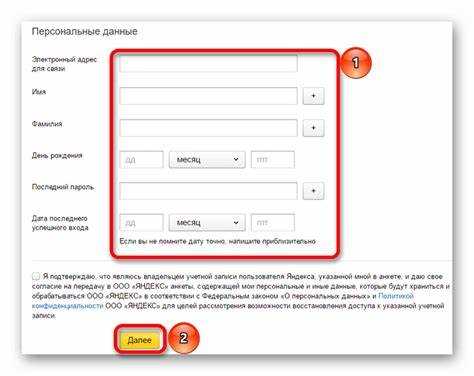
После запроса на смену пароля в Яндекс Почте вам будет предложено подтвердить действие через один из доступных каналов: телефон или электронную почту. Это обязательный шаг для защиты вашего аккаунта от несанкционированного доступа.
Если вы выбрали подтверждение через телефон, на указанный номер будет отправлено SMS-сообщение с кодом подтверждения. Введите этот код в соответствующее поле на странице смены пароля. Код действует ограниченное время, поэтому постарайтесь ввести его как можно быстрее.
Если вы выбрали подтверждение через почту, на ваш резервный адрес электронной почты будет отправлено письмо с ссылкой для подтверждения. Перейдите по ссылке и следуйте дальнейшим инструкциям на сайте. Обратите внимание, что ссылка активна в течение определенного времени, обычно 10–15 минут.
Если вы не получили код на телефон или письмо на почту, проверьте папку «Спам» в почтовом ящике или убедитесь, что телефонная связь стабильна. В случае проблем с получением кода воспользуйтесь функцией повторной отправки.
Как проверить, что новый пароль начал работать

После смены пароля в Яндекс Почте важно удостовериться, что новый пароль вступил в силу и работает корректно. Для этого выполните следующие шаги:
- Выйдите из всех активных сессий. Для этого откройте настройки аккаунта и выберите опцию «Выход из всех устройств». Это гарантирует, что старый пароль больше не будет действовать.
- Перейдите на страницу входа в Яндекс Почту. Введите новый пароль и проверьте, сможете ли вы войти в аккаунт.
- Попробуйте использовать новый пароль для доступа к другим сервисам Яндекса, таким как Яндекс.Диск или Яндекс.Музыка. Это позволит убедиться, что пароль синхронизирован на всех платформах.
Если вход с новым паролем прошел успешно, это означает, что смена пароля состоялась и он начал работать. В случае возникновения проблем:
- Убедитесь, что правильно ввели новый пароль (проверьте раскладку клавиатуры и регистр символов).
- Проверьте, нет ли блокировки аккаунта или дополнительных подтверждений безопасности (например, через мобильный телефон или email).
- Если проблемы сохраняются, воспользуйтесь функцией восстановления доступа, чтобы сбросить пароль и установить новый.
Вопрос-ответ:
Как сменить пароль в Яндекс Почте?
Для смены пароля в Яндекс Почте вам нужно войти в свой аккаунт, затем перейти в настройки безопасности. В разделе «Пароль» выберите опцию смены пароля. Введите текущий пароль, затем новый и подтвердите его. Обязательно выберите надежный пароль, чтобы усилить безопасность вашего аккаунта.
Почему Яндекс не разрешает сменить пароль?
Если вы не можете сменить пароль в Яндекс Почте, возможно, вы столкнулись с техническими проблемами или ограничениями безопасности. Проверьте, правильно ли вы вводите текущий пароль, а также убедитесь, что ваш аккаунт не заблокирован из-за подозрительных действий. Иногда требуется пройти дополнительную проверку безопасности через мобильный телефон или email.
Нужно ли указывать старый пароль при смене пароля в Яндекс Почте?
Да, для того чтобы сменить пароль в Яндекс Почте, необходимо ввести старый пароль. Это мера безопасности, которая помогает убедиться, что изменения в аккаунте действительно делает его владелец. После этого вам нужно будет выбрать новый пароль и подтвердить его.
Как выбрать надежный пароль для Яндекс Почты?
Надежный пароль должен содержать не менее 8 символов и включать буквы разных регистров, цифры и специальные символы. Избегайте использования простых слов, имен или даты рождения. Также рекомендуется использовать уникальный пароль для каждой учетной записи, чтобы повысить безопасность.
Можно ли сменить пароль в Яндекс Почте через мобильное приложение?
Да, сменить пароль в Яндекс Почте можно и через мобильное приложение. Для этого откройте приложение, зайдите в настройки аккаунта и найдите раздел безопасности. В нем будет опция смены пароля. Введите старый и новый пароли, после чего подтвердите изменения. Это быстро и удобно, если у вас нет доступа к компьютеру.